Outlook Hovedgrænseflade - Meddelelsesliste
I Post se, i den midterste del af Outlook-hovedgrænsefladen, vil du se listen over e-mails - Message List. Med Message List, kan du hurtigt læse og svare på e-mails med lethed.
- Listen over e-mails
- Øjeblikkelig søgning
- Hurtigt filter
- Hurtig sortering efter dato
- Hurtig ordning
- Hurtigt flag
- Højreklik på Menu
Bemærk: Denne vejledning introduceres baseret på Microsoft Outlook 2019 desktop-program i Windows 10. Og det kan variere markant eller lidt afhængigt af versionen af Microsoft Outlook og Windows-miljøerne.

Listen over e-mails
Hovedformålet med Message List er at liste alle e-mails i den aktuelle valgte mailmappe. Når du skifter mellem postmapper i Mappepanel, vil listen over e-mails automatisk blive ændret.
I Message List, e-mails er grupperet efter I dag, i går, sidste uge, to uger siden, tre uger siden, sidste måned og ældre automatisk. Grupperne udvides som standard, og du kan klikke ![]() inden gruppenavne for at skjule dem, eller klik på
inden gruppenavne for at skjule dem, eller klik på ![]() for at udvide dem.
for at udvide dem.

I Message List, Kan du:
- Læs e-mails: I Message List, klik på en e-mail for at se den i Læsepaneleller dobbeltklik på e-mailen for at åbne den i et enkelt meddelelsesvindue.
- Svar-e-mails: I Message List, klik for at vælge en e-mail, og klik derefter på Home > Svar, Svar alle eller Videresend for at svare på det.
Øjeblikkelig søgning
Øjeblikkelig søgning boksen forbliver øverst på Message List. Indtast søgekriterierne, angiv søgeområdet i højre rulleliste, og det vil finde ud af alle e-mails, der opfylder søgekriterierne inden for det angivne søgeområde. Og søgeresultaterne vises i Message List med fremhævet farve.

Hvis du klikker på ![]() i Øjeblikkelig søgning boks rydder søgeresultaterne og gendanner til standard Message List.
i Øjeblikkelig søgning boks rydder søgeresultaterne og gendanner til standard Message List.

Hurtigt filter
I Message List, kan du klikke ulæst for hurtigt at filtrere alle ulæste e-mails i den aktuelle mail-mappe eller klikke på Efter dato > Ulæst post for at filtrere ulæste e-mails også.

Hurtig sortering efter dato
På toppen af Message List, kan du klikke ![]() (Nyeste øverst) for at sortere e-mails fra nyeste til ældste, eller klik på
(Nyeste øverst) for at sortere e-mails fra nyeste til ældste, eller klik på ![]() (Ældste øverst) for at sortere e-mails fra ældste til nyeste.
(Ældste øverst) for at sortere e-mails fra ældste til nyeste.
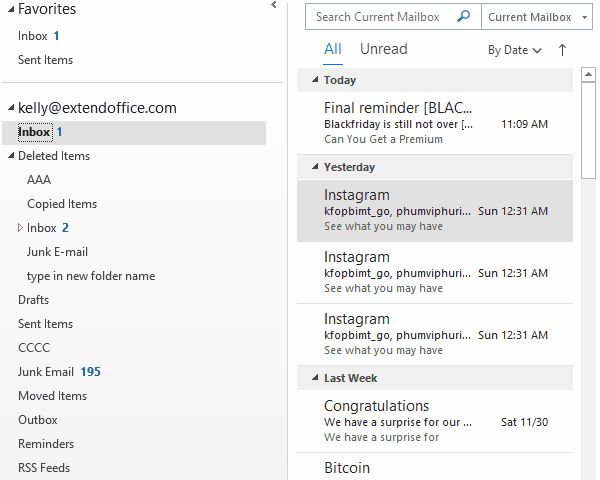
Du kan også klikke på Efter dato > Nyeste på toppen or Ældste på toppen for at sortere e-mails efter dato.
Hurtig ordning
Du kan hurtigt gruppere e-mails efter kriterier direkte fra Efter dato rullemenuen øverst på Message List.

- Dato: gruppere og sorter e-mails efter modtaget dato og klokkeslæt.
- Fra: gruppemails fra afsendere.
- Til: gruppemails efter modtagere.
- Kategorier: gruppere e-mails efter kategorier.
- Flagstatus: gruppere og sorter e-mails efter flagstatus.
- Flag: Startdato: gruppere og sorter e-mails efter startdatoer.
- Flag: Forfaldsdato: gruppere og sorter e-mails efter forfaldsdatoer.
- Størrelse: gruppere og sorter e-mails efter meddelelsesstørrelser.
- Emne: gruppere e-mails efter beskedemner.
- Type: gruppere emner efter typer, såsom e-mail-beskeder, møder, sms'er osv.
- Vedhæftede filer: gruppere og sorter e-mails efter vedhæftede filer. Det placerer e-mails, der indeholder vedhæftede filer, i den ene gruppe og indsamler e-mails uden vedhæftede filer i den anden gruppe.
- Konto: gruppere og sorter e-mails efter konti.
- Vigtighed: grupperer e-mails efter vigtighedsniveauer, herunder høj, normal og lav betydning.
Hurtigt flag
Du kan hurtigt tilføje flag til en e-mail i Message List, og skift flagstatus, som du også har brug for.
Du kan hurtigt markere en e-mail som en opgaveliste: Flyt musen hen over e-mailen i Message List for at vise flagikonet længst til højre, og klik derefter på flagikonet for at få det gjort.
Når du har markeret en e-mail, kan du markere den som afsluttet ved at klikke på flagikonet igen.

Derudover kan du også ændre flagstatus, tilføje påmindelse eller rydde flag let: Højreklik på flagikonet for at få vist genvejsmenuen, og vælg derefter den angivne indstilling, som du har brug for fra den.

Højreklik på Menu
Du kan højreklikke på en e-mail i Message List for at aktivere genvejsmenuen og derefter foretage handlinger til den valgte e-mail ved let at klikke på kontekstmenuindstillingerne.

- Kopi: Kopier hurtigt den aktuelle valgte e-mail.
- Hurtig udskrivning: Udskriv hurtigt den aktuelle valgte e-mail.
- Svar: Svar til afsenderen af den aktuelle valgte e-mail.
- Svar alle: Svar til afsenderen og alle andre modtagere af den aktuelle valgte e-mail.
- Videresend: Videresend den aktuelle valgte e-mail til en anden.
- Marker som ulæst or Marker som læst: Skift læsestatus for den aktuelle valgte e-mail, og vis den som ulæst eller læst.
- Kategoriser: Tilføj, rediger eller ryd kategoriseringsfarve for den aktuelle valgte e-mail.
- Opfølgning: Marker en e-mail som en opgaveliste, skift flagstatus, ryd flag eller tilføj påmindelser osv.
- Find relateret: Find e-mails fra den samme afsender, eller find e-mails i den samme samtale.
- Hurtige trin: Udfør flere handlinger samtidigt ved at forudindstille hurtige trin. Du kan oprette, redigere og administrere hurtige trin her.
- Indstil hurtige handlinger: Tilpas, hvad der sker med e-mails i indbakken, når du bevæger musen hen over dem.
- Regler: Opret en regel baseret på den aktuelle valgte e-mail, og åbn dialogboksen Regler og advarsler.
- Flyt: Flyt de aktuelle valgte e-mails til andre mapper.
- Ignorer (Ignorer samtale): den valgte samtale og alle fremtidige meddelelser flyttes til mappen Slettede emner.
- Junk: Opret uønsket regel, og bloker e-mails fra afsenderen af den aktuelle valgte e-mail, og tilføj afsender- eller afsenderdomæne for den aktuelle valgte e-mail til hvidlisten, og forhindre, at denne gruppe eller meddelelsesliste markeres som uønsket.
- Slette: Slet den aktuelle valgte e-mail.
- Arkiv: et klik for at flytte den aktuelle valgte e-mail til den forudindstillede arkivmappe.
Flere artikler ...
Bedste kontorproduktivitetsværktøjer
Kutools til Outlook - Over 100 kraftfulde funktioner til at superlade din Outlook
🤖 AI Mail Assistant: Øjeblikkelige pro-e-mails med AI-magi – et klik for geniale svar, perfekt tone, flersproget beherskelse. Forvandl e-mailing ubesværet! ...
📧 Email Automation: Ikke til stede (tilgængelig til POP og IMAP) / Planlæg Send e-mails / Auto CC/BCC efter regler ved afsendelse af e-mail / Automatisk videresendelse (avancerede regler) / Tilføj automatisk hilsen / Opdel automatisk e-mails med flere modtagere i individuelle meddelelser ...
📨 Email Management: Genkald nemt e-mails / Bloker svindel-e-mails af emner og andre / Slet duplikerede e-mails / Avanceret søgning / Konsolider mapper ...
📁 Vedhæftede filer Pro: Batch Gem / Batch adskilles / Batch komprimere / Automatisk gem / Automatisk afmontering / Automatisk komprimering ...
🌟 Interface Magic: 😊 Flere smukke og seje emojis / Boost din Outlook-produktivitet med fanebaserede visninger / Minimer Outlook i stedet for at lukke ...
👍 Wonders med et enkelt klik: Besvar alle med indgående vedhæftede filer / Anti-phishing e-mails / 🕘Vis afsenderens tidszone ...
👩🏼🤝👩🏻 Kontakter og kalender: Batch Tilføj kontakter fra udvalgte e-mails / Opdel en kontaktgruppe til individuelle grupper / Fjern fødselsdagspåmindelser ...
Over 100 Features Afvent din udforskning! Klik her for at finde mere.

